Værktøjslinjer har generelt ikke det bedste omdømme, som i vid udstrækning kan tilskrives de luske måder, de er installeret på brugersystemer. Oftere end ikke, tilbydes de som en del af softwareinstallationer.
Det, som de fleste brugere ikke kan lide, er den måde, de tilbydes i disse installationer, da de har tendens til at blive installeret automatisk, hvis brugerne bare klikker på næste i installationsprogrammet og ikke skifter til den brugerdefinerede installationsindstilling (hvis tilgængelig).
Download-websteder er også begyndt at samle alle programdownloads i brugerdefinerede installatører, der ikke tjener andet formål end at få brugere til at installere værktøjslinjer og andre programmer på deres systemer, som de - normalt ikke har brug for eller ønsker.
Bing Bar er Microsofts officielle værktøjslinje til virksomhedens egen Internet Explorer webbrowser. Den tilbydes som en valgfri opdatering via Windows Update (hvilket betyder, at den ikke er valgt som standard) og også på værktøjslinjens websted.
Funktioner
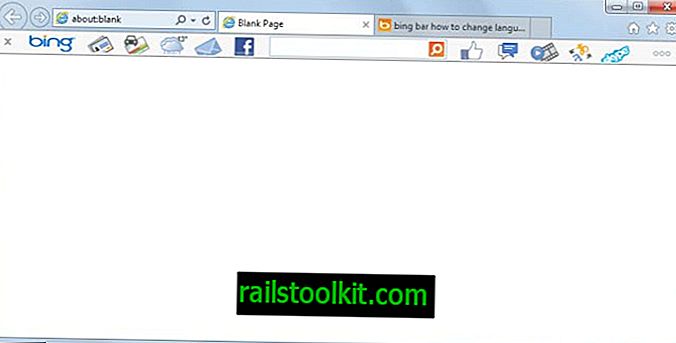
Bing Bar er kun tilgængelig for Internet Explorer. Det var også tilgængeligt for Firefox i fortiden, men Microsoft har afbrudt support til det for nylig.
Når du starter Internet Explorer, finder du Bing Bar lige under browserens hovedværktøjslinje. Værktøjslinjen viser masser af ikoner i dens interface, alt uden tekst. Fra venstre til højre er de:
- Nyheder drevet af Bing. Inkluderer topnyheder, sport, underholdning og bilnyheder
- Kort, der åbner Bing-kort lige fra værktøjslinjen.
- Vejret viser vejrinformation om den aktuelle placering.
- Mail for at få nye e-mail-meddelelser til Google Mail, Yahoo Mail eller Outlook.
- Facebook for at modtage underretninger.
- Facebook kan godt lide den aktuelle side.
- Facebook Chat for at læse beskeder og besked andre Facebook-brugere lige fra bjælkens grænseflade.
- Videoer viser en liste over populære videoer.
- Oversætter til øjeblikkelig at oversætte den aktuelle webside til et andet sprog.
- Skype henviser til Skype-applikationen på systemet.
- Søg for at søge lige fra værktøjslinjen på Bing.
Du kan desuden fjerne ikoner, som du ikke ønsker at gøre brug af.
Fjern Bing Bar
Du har flere muligheder for at fjerne linjen fra Internet Explorer. Det letteste er sandsynligvis at klikke på x-ikonet helt til venstre på værktøjslinjen. Et vindue åbnes på dette tidspunkt, hvor du bliver spurgt, om du vil skjule eller deaktivere Bing Bar i browseren.
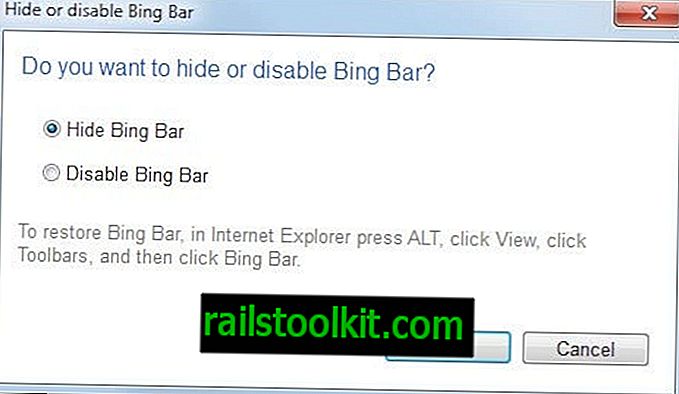
Skjul skjuler værktøjslinjen, men deaktiverer den ikke. Dette betyder, at du når som helst kan vise den igen med et tryk på Alt-tasten og valget af Vis> Værktøjslinjer> Bing Bar fra menuen, der åbnes.
Hvis du vælger deaktivering, deaktiveres den i browseren, der effektivt slukker for den, indtil du aktiverer den igen.
Brug Windows Kontrolpanel til at afinstallere værktøjslinjen helt.
- Luk alle forekomster af Internet Explorer, før du fortsætter.
- Tryk på Windows-tasten.
- Indtast fjern et program, og vælg det første resultat.
- Find Bing Bar her, højreklik på posten, og vælg afinstaller i den menu, der vises.
- For at finde det lettere skal du klikke på det installerede i kolonneoverskrift eller navn for at sortere listen over installerede programmer.
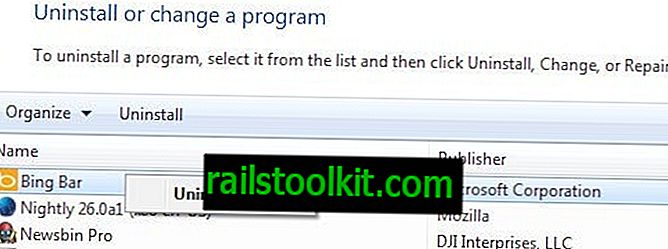
Lukende ord
Efter Microsofts kredit er Bing Bar ikke så påtrængende som mange af værktøjslinjerne, der er installeret på brugersystemer under softwareinstallationer. Det er let at fjerne, og det berører ikke browsers startside eller søgeudbyder på nogen måde.
Stadig er værktøjslinjer mere eller mindre en relikvie fra fortiden, og det giver meget mening at køre dem i browseren i dag.














